Office2010中使用MDI虚拟打印机
- 格式:docx
- 大小:388.91 KB
- 文档页数:4

将word(.doc)文档转换为图片(jpg,bmp,gif,png)文件方法总结现在人们的版权意识越来越高,但还是避免不了盗版的出现,特别是word文档(。
doc)很容易被人修改盗用,其实有一种很简单的办法,就是给word文档加上水印之后转换为图片(jpg,bmp,gif,png)格式,别人更改起来就很难了,具体操作:1.打开word-文件-打印-打印机名称选虚拟打印机“Microsoft office document image writer”,如果没有则要安装。
2.按旁边的“属性”-选择“高级”选项卡,可以选择直接转为TIF,但转换出来的图会是黑白的,所以选打印为MDI 格式 -确定。
3.打开已转换文档。
4.“另存为”其它图片格式就大功告成了!jpg,bmp,gif,png格式的相互转换应该就比较容易了吧,photoshop,firework及图片格式转换软件等都行。
word转换图片操作相关方法(知识):1.第一步:(利用Office 2003中的Microsoft Office Document )选择“文件→打印”菜单,在打开的“打印”窗口中将“打印机”栏中的名称设置为“Microsoft Office Document Image Writer”,确认后将该word文件输出为MDI格式的虚拟打印文件。
注:如果没有找到“Microsoft Office Document Image Writer”项,使用Office 2003安装光盘中的“添加/删除组件”更新安装该组件,选中“Office 工具 Microsoft DRAW转换器”。
然后,运行“Microsoft Office Document Imaging”第二步:打开保存的MDI文件,然后另存为图片的tif格式。
第三步:新建一个WORD文档,点击“插入”-“对象”,选择“由文件创建”,找到保存的tif的文件插入。
第四步:然后把你插入的对象复制到“画图”程序中,最后保存你所需要的图片格式就可以了。
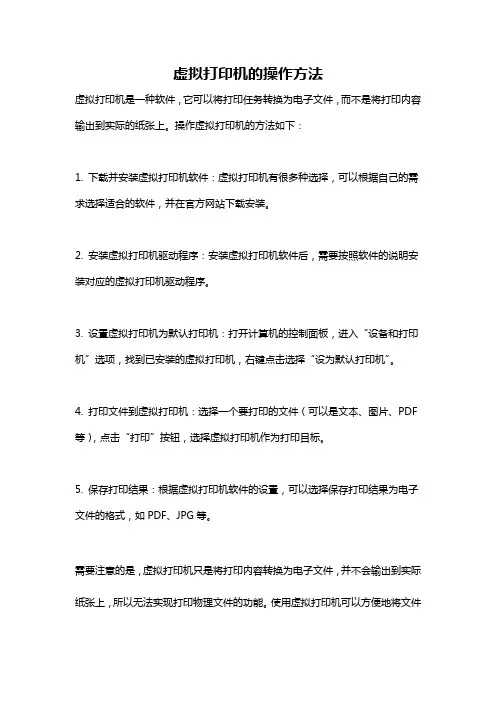
虚拟打印机的操作方法
虚拟打印机是一种软件,它可以将打印任务转换为电子文件,而不是将打印内容输出到实际的纸张上。
操作虚拟打印机的方法如下:
1. 下载并安装虚拟打印机软件:虚拟打印机有很多种选择,可以根据自己的需求选择适合的软件,并在官方网站下载安装。
2. 安装虚拟打印机驱动程序:安装虚拟打印机软件后,需要按照软件的说明安装对应的虚拟打印机驱动程序。
3. 设置虚拟打印机为默认打印机:打开计算机的控制面板,进入“设备和打印机”选项,找到已安装的虚拟打印机,右键点击选择“设为默认打印机”。
4. 打印文件到虚拟打印机:选择一个要打印的文件(可以是文本、图片、PDF 等),点击“打印”按钮,选择虚拟打印机作为打印目标。
5. 保存打印结果:根据虚拟打印机软件的设置,可以选择保存打印结果为电子文件的格式,如PDF、JPG等。
需要注意的是,虚拟打印机只是将打印内容转换为电子文件,并不会输出到实际纸张上,所以无法实现打印物理文件的功能。
使用虚拟打印机可以方便地将文件
以电子形式保存、发送或共享。
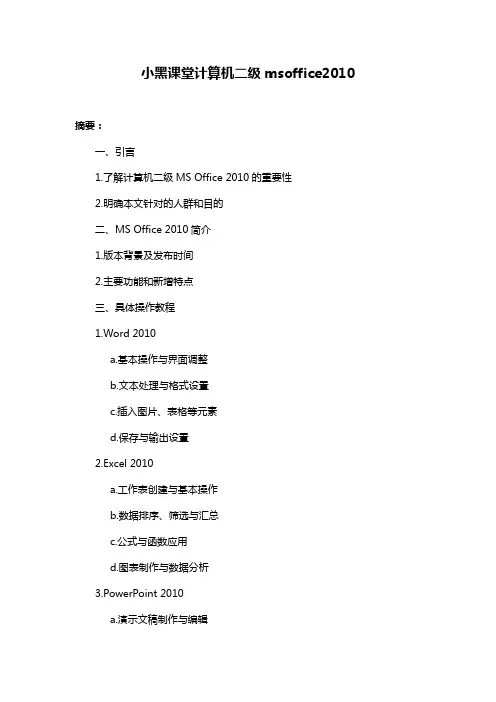
小黑课堂计算机二级msoffice2010摘要:一、引言1.了解计算机二级MS Office 2010的重要性2.明确本文针对的人群和目的二、MS Office 2010简介1.版本背景及发布时间2.主要功能和新增特点三、具体操作教程1.Word 2010a.基本操作与界面调整b.文本处理与格式设置c.插入图片、表格等元素d.保存与输出设置2.Excel 2010a.工作表创建与基本操作b.数据排序、筛选与汇总c.公式与函数应用d.图表制作与数据分析3.PowerPoint 2010a.演示文稿制作与编辑b.添加动画与交互效果c.放映与输出设置四、实战案例与应用场景1.办公文档处理2.数据分析和报告制作3.企业培训与产品演示五、常见问题与解决方案1.MS Office 2010安装与激活2.软件兼容性与操作系统兼容性3.功能使用过程中遇到的问题六、结语1.总结MS Office 2010的优势和特点2.鼓励读者积极学习和运用正文:随着信息技术的不断发展,计算机二级MS Office 2010已经成为职场人士和学生的必备技能。
为了帮助大家更好地掌握这项技能,本文将为大家详细介绍MS Office 2010的主要组件及其操作方法。
一、引言计算机二级MS Office 2010考试是对考生在办公软件应用方面的能力的检验。
掌握MS Office 2010的各项功能,不仅可以提高工作效率,还能更好地展示个人才华。
本文面向广大考生和职场人士,旨在通过详细的操作教程,让大家迅速掌握MS Office 2010的使用方法。
二、MS Office 2010简介MS Office 2010是微软公司于2010年发布的一款办公软件套装,包括Word、Excel、PowerPoint等多个常用组件。
相较于之前版本,MS Office 2010在界面设计、功能优化等方面都有所提升,更加贴合用户需求。
三、具体操作教程1.Word 2010Word 2010作为一款强大的文字处理软件,其基本操作和界面调整对于熟练掌握办公软件至关重要。
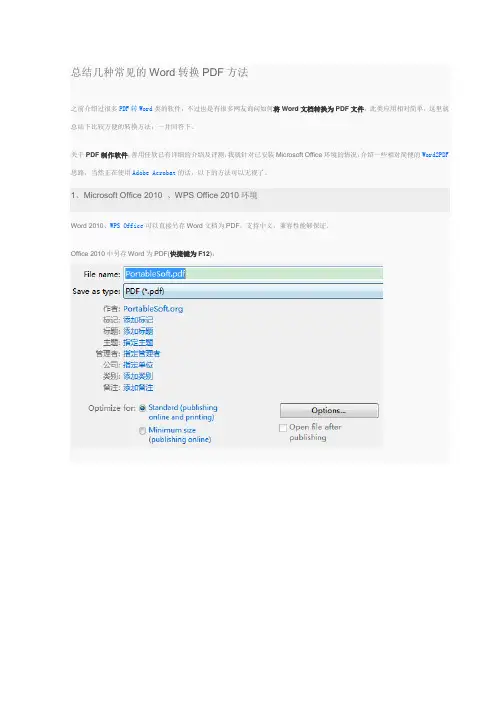
总结几种常见的Word转换PDF方法之前介绍过很多PDF转Word类的软件,不过也是有很多网友询问如何将Word文档转换为PDF文件,此类应用相对简单,这里就总结下比较方便的转换方法,一并回答下。
关于PDF制作软件,善用佳软已有详细的介绍及评测,我就针对已安装Microsoft Office环境的情况,介绍一些相对简便的Word2PDF 思路,当然正在使用Adobe Acrobat的话,以下的方法可以无视了。
1、Microsoft Office 2010 、WPS Office 2010环境Word 2010、WPS Office可以直接另存Word文档为PDF,支持中文,兼容性能够保证。
Office 2010中另存Word为PDF(快捷键为F12):WPS 2010输出为PDF:2、Microsoft Office 2007环境Office 2007只需安装一个加载项,就能导出文件并将其保存为PDF和XPS格式。
2007 Microsoft Office加载项:Microsoft Save as PDF 或 XPS小严的补充说明:Office 2007 with SP2已经内置Save As PDF/XPS支持。
3、Microsoft Office 2003环境Office 2003需要PDF虚拟打印机的支持,安装虚拟打印机后,选择文件->打印,在打印机列表中选择PDF虚拟打印机,即可输出为PDF。
推荐的虚拟打印机:TinyPDF、PDFCreator或Foxit PDF Creator。
4、未安装MS Office环境的情况如果没有安装任何Office软件,则推荐使用SoftMaker Viewer,这是一款多功能Word文档阅读工具,可直接将文档输出为PDF 文件。
(感谢joo seng的补充)5、利用在线应用比如上传到Google Docs,然后下载为PDF。
•善用佳软PDF转换word格式的方法总结作者: 善用佳软日期: 2009-12-09 分类: 1 文本办公, PDF标签: PDF《全面接触PDF:最好用的PDF软件汇总》中主要介绍了pdf生成工具,但经常有网友寻找PDF2doc(pdf转换word)类软件。
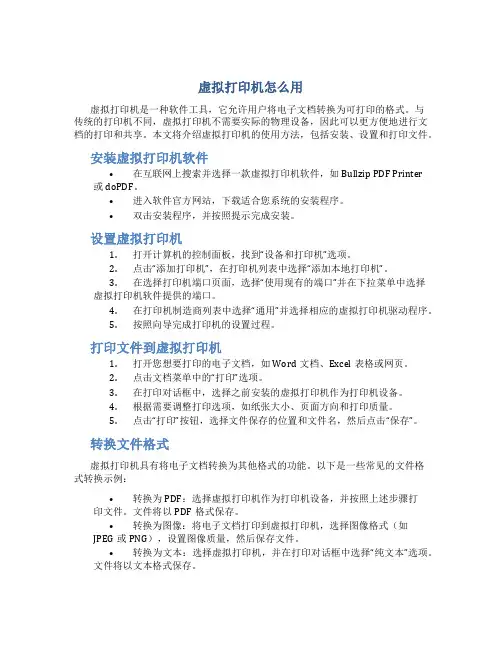
虚拟打印机怎么用虚拟打印机是一种软件工具,它允许用户将电子文档转换为可打印的格式。
与传统的打印机不同,虚拟打印机不需要实际的物理设备,因此可以更方便地进行文档的打印和共享。
本文将介绍虚拟打印机的使用方法,包括安装、设置和打印文件。
安装虚拟打印机软件•在互联网上搜索并选择一款虚拟打印机软件,如Bullzip PDF Printer 或doPDF。
•进入软件官方网站,下载适合您系统的安装程序。
•双击安装程序,并按照提示完成安装。
设置虚拟打印机1.打开计算机的控制面板,找到“设备和打印机”选项。
2.点击“添加打印机”,在打印机列表中选择“添加本地打印机”。
3.在选择打印机端口页面,选择“使用现有的端口”并在下拉菜单中选择虚拟打印机软件提供的端口。
4.在打印机制造商列表中选择“通用”并选择相应的虚拟打印机驱动程序。
5.按照向导完成打印机的设置过程。
打印文件到虚拟打印机1.打开您想要打印的电子文档,如Word文档、Excel表格或网页。
2.点击文档菜单中的“打印”选项。
3.在打印对话框中,选择之前安装的虚拟打印机作为打印机设备。
4.根据需要调整打印选项,如纸张大小、页面方向和打印质量。
5.点击“打印”按钮,选择文件保存的位置和文件名,然后点击“保存”。
转换文件格式虚拟打印机具有将电子文档转换为其他格式的功能。
以下是一些常见的文件格式转换示例:•转换为PDF:选择虚拟打印机作为打印机设备,并按照上述步骤打印文件。
文件将以PDF格式保存。
•转换为图像:将电子文档打印到虚拟打印机,选择图像格式(如JPEG或PNG),设置图像质量,然后保存文件。
•转换为文本:选择虚拟打印机,并在打印对话框中选择“纯文本”选项。
文件将以文本格式保存。
共享虚拟打印机虚拟打印机还可以用于实现文件的共享和访问控制。
以下是一些共享虚拟打印机的方法:•设置打印机共享权限:在打印机属性中,找到“共享”选项,并设置适当的共享权限。
•添加网络打印机:其他用户可以通过添加网络打印机的方式访问共享的虚拟打印机。
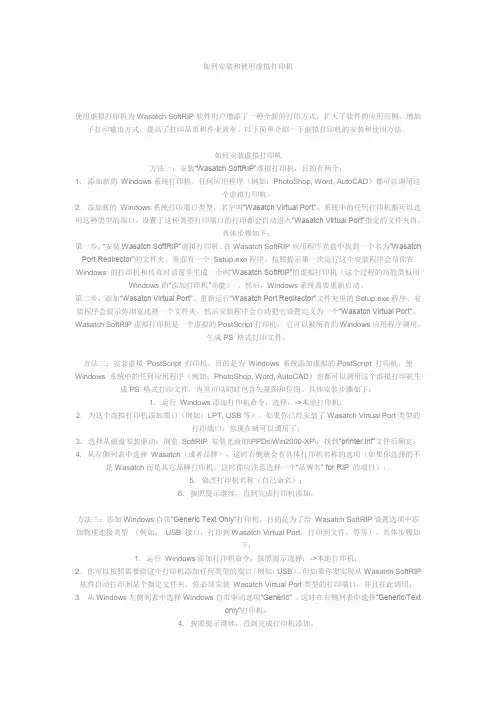
如何安装和使用虚拟打印机使用虚拟打印机为Wasatch SoftRIP软件用户增添了一种全新的打印方式,扩大了软件的应用范围,增加了打印输出方式,提高了打印品质和作业效率。
以下简单介绍一下虚拟打印机的安装和使用方法。
如何安装虚拟打印机方法一:安装“Wasatch SoftRIP”虚拟打印机,目的有两个:1. 添加新的Windows系统打印机。
任何应用程序(例如:PhotoShop, Word, AutoCAD)都可以调用这个虚拟打印机。
2. 添加新的Windows系统打印端口类型,名字叫“Wasatch Virtual Port”。
系统中的任何打印机都可以选用这种类型的端口。
设置了这种类型打印端口的打印都会自动进入“Wasatch Virtual Port”指定的文件夹内。
具体步骤如下:第一步,“安装Wasatch SoftRIP”虚拟打印机。
在Wasatch SoftRIP应用程序光盘中找到一个名为“Wasatch Port Redirector”的文件夹,里面有一个Setup.exe程序。
按照提示第一次运行这个安装程序会帮你在Windows 的打印机和传真对话窗里生成一个叫“Wasatch SoftRIP”的虚拟打印机(这个过程的功能类似用Windows的“添加打印机”功能)。
然后,Windows系统需要重新启动。
第二步,添加“Wasatch Virtual Port”。
重新运行“Wasatch Port Redirector”文件夹里的Setup.exe程序。
安装程序会提示你浏览选择一个文件夹,然后安装程序会自动把它设置定义为一个“Wasatch Virtual Port”。
Wasatch SoftRIP虚拟打印机是一个虚拟的PostScript打印机,它可以被所有的Windows应用程序调用,生成PS 格式打印文件。
方法二:安装虚拟PostScript 打印机,目的是为Windows 系统添加虚拟的PostScript 打印机,使Windows 系统中的任何应用程序(例如:PhotoShop, Word, AutoCAD)也都可以调用这个虚拟打印机生成PS 格式打印文件,内里可以同时包含矢量图和位图。
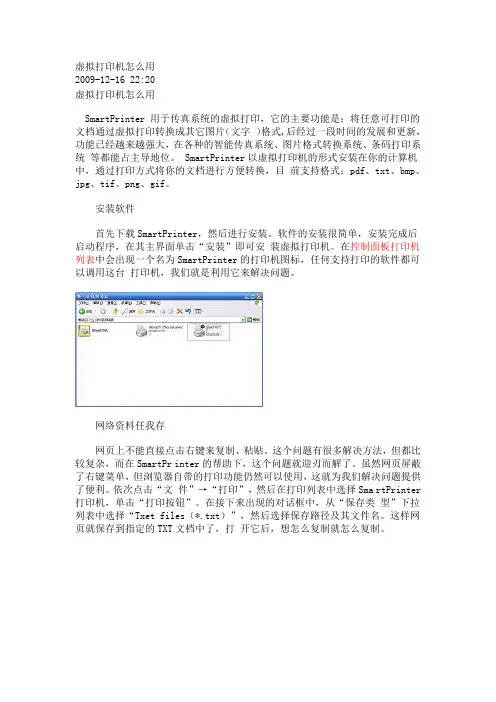
虚拟打印机怎么用2009-12-16 22:20虚拟打印机怎么用SmartPrinter 用于传真系统的虚拟打印,它的主要功能是:将任意可打印的文档通过虚拟打印转换成其它图片(文字)格式,后经过一段时间的发展和更新,功能已经越来越强大,在各种的智能传真系统、图片格式转换系统、条码打印系统等都能占主导地位。
SmartPrinter以虚拟打印机的形式安装在你的计算机中,通过打印方式将你的文档进行方便转换,目前支持格式:pdf、txt、bmp、jpg、tif、png、gif。
安装软件首先下载SmartPrinter,然后进行安装。
软件的安装很简单,安装完成后启动程序,在其主界面单击“安装”即可安装虚拟打印机。
在控制面板打印机列表中会出现一个名为SmartPrinter的打印机图标,任何支持打印的软件都可以调用这台打印机,我们就是利用它来解决问题。
网络资料任我存网页上不能直接点击右键来复制、粘贴。
这个问题有很多解决方法,但都比较复杂,而在SmartPr inter的帮助下,这个问题就迎刃而解了。
虽然网页屏蔽了右键菜单,但浏览器自带的打印功能仍然可以使用,这就为我们解决问题提供了便利。
依次点击“文件”→“打印”,然后在打印列表中选择Sma rtPrinter 打印机,单击“打印按钮”。
在接下来出现的对话框中,从“保存类型”下拉列表中选择“Txet files(*.txt)”,然后选择保存路径及其文件名。
这样网页就保存到指定的TXT文档中了,打开它后,想怎么复制就怎么复制。
多种格式随意转换对于Word文档转换为PDF文档的问题,这可是SmartPrinter的强项,它不仅可以方便的将Word文档转换为PDF文档,还可以将任意支持打印的文档转换为TXT、BMP、JPG、PNG、TIF、FAX等多种流行的文件格式。
打开Word文档后,依次点击“文件”→“打印”,然后在打印机列表中选择SmartPrinter,单击“确定”按钮。
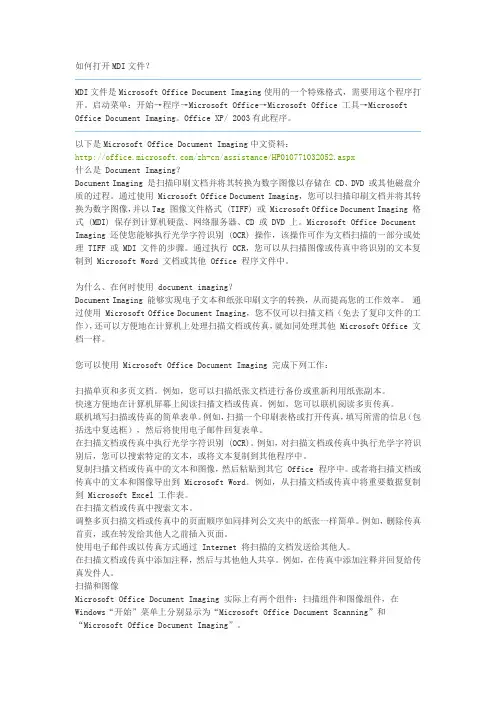
如何打开MDI文件?MDI文件是Microsoft Office Document Imaging使用的一个特殊格式,需要用这个程序打开。
启动菜单:开始→程序→Microsoft Office→Microsoft Office 工具→Microsoft Office Document Imaging。
Office XP/ 2003有此程序。
以下是Microsoft Office Document Imaging中文资料:/zh-cn/assistance/HP010*********.aspx什么是 Document Imaging?Document Imaging 是扫描印刷文档并将其转换为数字图像以存储在 CD、DVD 或其他磁盘介质的过程。
通过使用 Microsoft Office Document Imaging,您可以扫描印刷文档并将其转换为数字图像,并以Tag 图像文件格式 (TIFF) 或 Microsoft Office Document Imaging 格式 (MDI) 保存到计算机硬盘、网络服务器、CD 或 DVD 上。
Microsoft Office Document Imaging 还使您能够执行光学字符识别 (OCR) 操作,该操作可作为文档扫描的一部分或处理 TIFF 或 MDI 文件的步骤。
通过执行 OCR,您可以从扫描图像或传真中将识别的文本复制到 Microsoft Word 文档或其他 Office 程序文件中。
为什么、在何时使用 document imaging?Document Imaging 能够实现电子文本和纸张印刷文字的转换,从而提高您的工作效率。
通过使用 Microsoft Office Document Imaging,您不仅可以扫描文档(免去了复印文件的工作),还可以方便地在计算机上处理扫描文档或传真,就如同处理其他 Microsoft Office 文档一样。
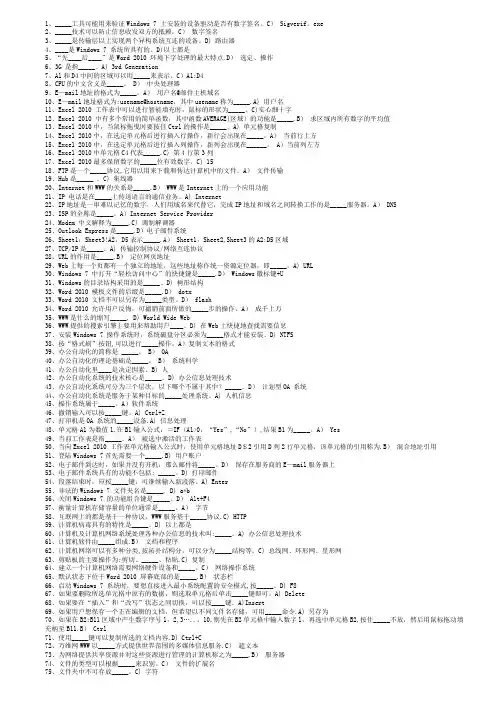
1、_____工具可能用来验证Windows 7 上安装的设备驱动是否有数字签名。
C) Sigverif。
exe2、_____技术可以防止信息收发双方的抵赖。
C)数字签名3、_____是传输层以上实现两个异构系统互连的设备。
D) 路由器4、____是Windows 7 系统所具有的。
D)以上都是5、“先____后____”是Word 2010 环境下字处理的最大特点.D)选定、操作6、3G 是指_____。
A) 3rd Generation7、A1和D4中间的区域可以用_____来表示。
C)A1:D48、CPU的中文含义是_____。
D)中央处理器9、E—mail地址的格式为_____。
A)用户名@邮件主机域名10、E—mail地址格式为:usename@hostname,其中usename称为_____.A) 用户名11、Excel 2010 工作表中可以进行智能填充时,鼠标的形状为_____。
C)实心细十字12、Excel 2010 中有多个常用的简单函数,其中函数AVERAGE(区域)的功能是_____.B)求区域内所有数字的平均值13、Excel 2010中,当鼠标拖曳时要按住Ctrl的操作是_____。
A) 单元格复制14、Excel 2010中,在选定单元格后进行插入行操作,新行会出现在_____。
A)当前行上方15、Excel 2010中,在选定单元格后进行插入列操作,新列会出现在______。
A)当前列左方16、Excel 2010中单元格C4代表_____.C) 第4行第3列17、Excel 2010最多保留数字的_____位有效数字。
C) 1518、FTP是一个_____协议,它用以用来下载和传达计算机中的文件。
A)文件传输19、Hub是_____ 。
C) 集线器20、Internet和WWW的关系是_____.B) WWW是Internet上的一个应用功能21、IP 电话是在_____上传送语言的通信业务。

使用组策略中央存储管理Office2010设置通过上一篇博文《使用OCT加速部署Office 2010》,简单介绍了如何使用OCT工具对Offi ce2010安装程序进行自定义设置从而加速部署过程。
在上篇文章中曾使用了ADMIN文件夹,而在这篇文章中我将继续介绍如何使用ADM和ADMX文件夹中的策略模板对Office2010进行统一设置。
在开始配置以前,我们先简单的了解一下ADM和ADMX格式文件的特点以及诞生的背景。
在Windows 2003以及XP时代活动目录中使用的是ADM格式模板文件,但是在使用中AD M文件自身存在着一些缺陷,首先,ADM模板文件会将常用模板以副本方式保存在SYSVOL 文件夹下的每个独立GPO中,因此每一个GPO都会增加3-5M的容量造成SYSVOL文件夹过分臃肿,并且每当模板文件发生变化时域控制器之间也会重新同步模板文件这样也无疑会增加额外的网络流量。
其次,ADM模板文件不易于编辑,用户一般只能使用创建好的模板文件而难于修改和查看其中的内容。
最后,ADM模板文件不支持多语言,即不支持跨语言平台进行管理。
为了解决ADM文件存在的上述问题,在Windows 2008及VISTA以后,系统对组策略模板文件进行了全面的升级,并提供了全新的ADMX模板文件。
首先,默认Windows 2008活动目录域服务中SYSVOL中不再保存GPO策略模板,所有模板文件都将保存在本地的系统目录:\Windows\PolicyDefinitions文件夹中。
并且通过在域控制的SYSVOL文件夹中创建中央存储可以实现ADMX文件的单一副本复制。
其次,ADMX文件易于查看和编辑,使用最常用的文本编辑工具,如记事本就可以加载ADMX文件查看和修改其中的内容。
最后,Window s 2008中策略文件包含2部分,第一部分为与语言无关的ADMX文件,第二部分为包含在不同语言文件夹中的ADML文件,这样可以实现跨语言操作系统的管理支持。

第一部分:新手入门1.1安装指南下载Office 2010后该如何安装了?下面Word联盟就一步一步的详细教大家安装方法。
勾选“我接受此协议的条款”,然后“继续”;“自定义”按钮;这里,可以看个人需求任意选择;等待安装完毕!1.2界面介绍今天小编为大家介绍一下word2010界面,希望对大家有帮助。
1、标题栏:显示正在编辑的文档的文件名以及所使用的软件名。
2、“文件”选项卡:基本命令(如“新建”、“打开”、“关闭”、“另存为...”和“打印”位于此处。
3、快速访问工具栏:常用命令位于此处,例如“保存”和“撤消”。
您也可以添加个人常用命令。
4、功能区:工作时需要用到的命令位于此处。
它与其他软件中的“菜单”或“工具栏”相同。
5、“编辑”窗口:显示正在编辑的文档。
6、“显示”按钮:可用于更改正在编辑的文档的显示模式以符合您的要求。
7、滚动条:可用于更改正在编辑的文档的显示位置。
8、缩放滑块:可用于更改正在编辑的文档的显示比例设置。
9、状态栏:显示正在编辑的文档的相关信息。
提示:什么是“功能区”?“功能区”是水平区域,就像一条带子,启动 Word 后分布在Office 软件的顶部。
您工作所需的命名将分组在一起,且位于选项卡中,如“开始”和“插入”。
您可以通过单击选项卡来切换显示的命令集。
1.3导航窗口用Word编辑文档,有时会遇到长达几十页,甚至上百页的超长文档,在以往的Word版本中,浏览这种超长的文档很麻烦,要查看特定的内容,必须双眼盯住屏幕,然后不断滚动鼠标滚轮,或者拖动编辑窗口上的垂直滚动条查阅,用关键字定位或用键盘上的翻页键查找,既不方便,也不精确,有时为了查找文档中的特定内容,会浪费了很多时间。
随着Word2010的到来,这一切都将得到改观,Word2010新增的“导航窗格”会为你精确“导航”。
打开“导航”窗格运行Word2010,打开一份超长文档,单击菜单栏上的“视图”按钮,切换到“视图”功能区,勾选“显示”栏中的“导航窗格”,即可在Word2010编辑窗口的左侧打开“导航窗格”文档轻松“导航”Word2010新增的文档导航功能的导航方式有四种:标题导航、页面导航、关键字(词)导航和特定对象导航,让你轻松查找、定位到想查阅的段落或特定的对象。
Office-2010安装及问题解决大全安装完成安装后,在word文档帮助选项可以看到office 2010是未激活的产品:office2010激活工具office2010激活软件从下面的网址下载:/file/f174cbb5983.开始激活:下载解压出来首先,关闭防火墙(确保激活过程中“电脑联网”);打开文件office 2010 正版验证激活工具.exe其次,点击“Install/Uninstall KMService”安装“KMS”服务器在弹出窗口记得输入Y ,安回车键,才能继续,在这里需要注意的是,如果有全安软件提示,需要点击允许按任意键退出来再次,点击“Rearm office 2010”进行重置再选Y,回车出现上面的画面,需要等一会按任意键退出来最后,点击“Activate office 2010 VL”,即可成功激活按任意键退出,关闭激活工具现在再打开office 2010 下的word 2010 看看结果.没有那个提示了,表示以经OK了,操作简单吧,大家快去试试吧4.激活完成激活完成的产品如下图:如果不是第一次安装和激活,可能出现很多问题,解决办法如下:重装前Office 2010,下载2011微软官方重装卸载工具,彻底解决不能删除Office 2010前几天微风的其中一台电脑是window7系统必须安装office 2010,可以安装过和出了问题于是需要重装,可以使用wind ow7删除工具后就是没法重装office,于是就找来了这个工具,一下子就删除了office注册表信息,顺利完成重装。
当您尝试安装新程序时,安装过程并未完成,因此,该程序处于部分安装状态。
当您尝试再次安装该程序时,将不会成功。
此时无法删除以前安装的程序,因为安装文件已损坏。
或者以前尝试安装Office 2010 时遇到问题等待。
下载地址:http://d ownl /downl oad/2/1/8/218C9 26D-9400-43D6-9E81-E236AD9ED2A5/MicrosoftFixit50450.msi2.将注册表和其他带有office的文件删除,实在删不了,进入安全模式或者改名。
Office2007中怎么打开MDI文件,MDI文件怎么打开安装Microsoft Office Document Imaging 程序。
请按照下列步骤操作:1. 单击“开始”,单击“运行”,键入appwiz.cpl,然后单击“确定”。
2. 在“当前安装的程序”列表中,单击已安装的2007 Office 版本。
3. 单击“更改”。
4. 单击“添加或删除功能”,然后单击“继续”。
5. 展开“Office 工具”。
6. 单击“Microsoft Office Document Imaging”,然后单击“从本机运行全部程序”。
7. 单击“继续”。
MDI格式文件是微软Office中的一种文件格式。
该文件格式基于旨在按页面版式保存图像的Tag 图像文件格式(TIFF) 。
在Office Document Imaging 中,您可按MDI 格式和Tag 图像文件格式(TIFF) 格式打开和保存文件。
两种格式都可随图像一起存储通过光学字符识别(OCR) 识别的文本。
文件格式比较虽然可使用许多其他图形应用程序打开或编辑用Office Document Imaging 创建的TIFF 文件,但是只能在Office Document Imaging 中打开或编辑MDI 文件。
若要与使用Office Document Imaging 2002 或其他文档图像处理程序的人员共享文件,请将文件保存为TIFF 格式以与其他人员使用的程序兼容。
与TIFF 文件相比,MDI 文件具有以下优点:>> 文件大小减小: 与保存为TIFF 格式的相同图像相比,以MDI 文件格式保存的图像所占用的磁盘空间更小。
>> 图像保真度增强: 与保存为TIFF 格式的相同图像(在选中“执行无损压缩(LZW)”选项的条件下)相比,以MDI 文件格式保存的图像通常有更高的保真度(或质量)。
文件格式选择在Office Document Imaging 中,您可在进行以下操作时选择文档的文件格式(带.mdi 扩展名的MDI 格式或带.tif 扩展名的TIFF 格式):>> 扫描文档: 选择的扫描预设将确定保存扫描文档所使用的格式。
OFFICE 2010 VOL X86、X64的下载、安装、kms激活的资源和详细教程简单的说Vol是大客户版,零售版是个人用户版。
零售版安装需要序列号,需要电话激活。
VOL版安装不需要序列号,要kms模式——本地激活服务。
个人感觉:零售版多少万人用有限的几个序列号,电话激活,只有在微软默许的情况下才能应用。
vol版的安装、激活模式受制于微软的地方很少。
就像win7的软激与硬刷的道理一样,零售版激活霸道,VOL大客户才是王道。
为了说明这个道理,我在本文第六部分KMS激活理论里引用了别人的文章,说得很清楚。
我有一个提议:凡受益于此教程激活了office2010的朋友,请回帖时说明一下已经激活,让大家了解一下成功率。
一、下载:(新近增加64位大客户版本)A、文件1:Office 2010 vol X86“大客户”版本SW_DVD5_Office_Professional_Plus_2010_W32_ChnSimp_MLF_X16-5252 8.iso语言:简体中文下载地址:(1)、/soft/view-44973.html(2)、[Office.2010.中文专业加强版.VLC版].SW_DVD5_Office_Professional_Plus_2010_W32_ChnSimp_MLF_X16-52528.iso (883.38 MB) :ed2k://|file|%5BOffice.2010.%E4%B8%AD%E6%96%87%E4%B8%93%E4 %B8%9A%E5%8A%A0%E5%BC%BA%E7%89%88.VLC%E7%89%88%5D.S W_DVD5_Office_Professional_Plus_2010_W32_ChnSimp_MLF_X16-52528 .iso|926285824|3fe784ef02e56648d0920e7d5ca5a9a3|/(3)/2008-B/SW_DVD5_Office_Pro_Plus_2010_W3 2_.rar(4)ftp://10.72.33.20/Pub1/Software/Microsoft/Office/Office.2010/SW_DVD 5_Office_Professional_Plus_2010_W32_ChnSimp_MLF_X16-52528.ISO文件大小:883.38 MB (926,285,824 字节)MD5值:62123980d01d31adf53a71d756a746fcSHA1值:8ced13ac8ce7c8db10337be922b5e556c36c420f注:原115盘的下载地址已失效,现提供新的下载地址,为了保证资源的有效,会提供多组,但未来得及核对,请自行检查md5及sha1值,自行查毒。
excel虚拟打印的方法
在使用Excel进行办公的时候,可能会有很多时候都需要用到虚拟打印的功能,或许会有朋友并不知道该如何使用虚拟打印,接下来是店铺为大家带来的excel虚拟打印的方法,供大家参考。
excel虚拟打印的方法:
虚拟打印步骤1:打开文档
虚拟打印步骤2:打印预览在回到文档可以看到这个excel表格右侧有滚动条,不能够一张A4纸打印完,相应的自带程序截大图也不能一下子截图完毕
虚拟打印步骤3:下面我们先看看工具,虚拟打印机
虚拟打印步骤4:然后我们回到文档,点击打印,选择虚拟打印机虚拟打印步骤5:点击打印,进行虚拟打印
虚拟打印步骤6:实际在生成pdf过程中
虚拟打印步骤7:生成好pdf后进行保存,按图中所示。
在XP中安装虚拟打印机
其它技术2010-06-22 14:14:46 阅读954 评论0 字号:大中小
我们有时需要测试打印,但又没有打印机设备相连,此时就可以通过安装虚拟打印机来实现。
步骤如下:
1、在控制面板中打开“打印机和传真”(如下图)
2、点击“添加打印机”,出现下图
3、选择“下一步”,出现如下图
4、确保“自动检测并安装即插即用打印机”没有选中,然后选择“下一步”,如下图所示
5、选择端口为“File:(打印到文件)”,然后点击“下一步”,如下图所示
6、在厂商中选择“Linotronic”,在打印机选择“Linotronic 930 v52.3”,然后选择“下一步”,如下图所示
7、在这里可以输入打印机的名称,也可以就使用默认的。
选择“下一步”,出现如下图
8、选择不打印测试页,然后选择“下一步”,出现如下图所示:
9、选择“完成”,到此虚拟打印机安装结束。
安装了Office2010之后,功能确实是很强大,但是原来在Office2003中很好用的虚拟打印机Microsoft Office Document Imaging不见了,原来输出的.mdi格式的文件也无法打开,下面是解决办法:
1.重新运行Office2003的安装程序,选择自定义安装,所有应用程序都清空不要选,在“选择应用程序
的高级自定义”前面打上勾,点下一步。
如下图:
2.高级自定义选项里面,选将所有选项全部选“不安装”。
如下图:
3.点开“Office 工具”,再点开“Microsoft Office Document Imaging”,选择“从本机运行”。
如
下图:
4.安装完成后,在Office2010程序菜单里面,就会多出一个Microsoft Office Document Imaging的工
具了。
如下图:
5.打印机里面也会多出一台Microsoft Office Document Image Writer的虚拟打印机。
如下图:
6.在Office2010中的打印页面,选择打印机为Microsoft Office Document Image Writer,强大的虚拟
打印功能回来了,哈哈。
如下图:。